100% Werkmethoden om Fortnite-gameplay op pc op te nemen 2025
Fortnite is een online videogame ontwikkeld door Epic Games en uitgebracht in 2017. Het is altijd gratis en ontwikkelt zich tot de meest populaire multiplayer-game voor pc, Xbox, PS4 en meer. Er zijn veel gameplay-video's die je online kunt vinden. Als u ook uw strategieën wilt delen, kunt u beter neem Fortnite-gameplay op pc op. Gelukkig zijn er veel gameplay-recorders op de markt en dit artikel laat je de beste methoden zien om je Fortnite-gameplay op pc op te slaan en te delen op sociale platforms.


Deel 1: de beste manier om Fortnite op pc op te nemen
Wat je nodig hebt om Fortnite op pc op te nemen, is een krachtige game-recorder. Het zou Fortnite in volledig scherm of elke dimensie moeten kunnen vastleggen. Bovendien is de uitvoerkwaliteit ook een belangrijk element. Vanaf dit punt raden we aan Vidmore Screen Recorder.
- Neem Fortnite en andere videogames eenvoudig op de pc op.
- Lichtgewicht en neemt niet veel CPU-kracht in beslag.
- Bekijk een voorbeeld van de gameplay-opname met de ingebouwde mediaspeler.
- Beheer de game-opname met sneltoetsen.
- Bied een breed scala aan aangepaste opties voor gevorderde gebruikers.
Het is onnodig te zeggen dat dit de gemakkelijkste manier is om Fortnite op te nemen op zowel pc als Mac OS X.
Hoe Fortnite op Windows 10/8/7 op te nemen
Stap 1: Stel Fortnite-recorder in
Voer de beste gameplay-recorder uit nadat u deze op uw pc hebt geïnstalleerd. Er is een andere versie voor Mac. Kies dan Video Recorder vanuit de startinterface om het in te stellen. Klik op de Uitrusting pictogram in de rechterbovenhoek om het dialoogvenster Voorkeuren te openen. Pas vervolgens het uitvoerformaat, sneltoetsen en meer aan.

Stap 2: Neem Fortnite op pc op
Schakel het Scherm optie en stel het opnamegebied in door op de te drukken Vol knop. Selecteer om een specifiek gebied vast te leggen Op maat en stel het handmatig in. Schakel vervolgens het Systeemgeluid optie en pas het volume aan. Als je je reactie en stem aan de game-opname wilt toevoegen, schakel je in Webcam en Microfoon; schakel ze anders uit. Start Fortnite op pc en neem het op door op de REC knop.

Stap 3: Bekijk een voorbeeld van de game-opname en sla deze op
Druk op de Camera pictogram op het belangrijke moment, zodat u tijdens het opnemen een screenshot kunt maken. Klik op het Hou op pictogram om het voorbeeldvenster te openen. Hier kunt u de opname bekijken en ongewenste beelden verwijderen met de Klem gereedschap. Druk ten slotte op de knop Opslaan om het op uw harde schijf op te slaan.

Deel 2: Fortnite opnemen op Windows 10 met Game DVR
Als je je systeem hebt bijgewerkt naar Windows 10, heb je geluk, want je kunt Fortnite op pc opnemen met Game DVR. Deze functie was de game recorder voor Xbox. Nu heeft Microsoft het naar Windows 10 gemigreerd. Met andere woorden, u kunt het gebruiken zonder installatie of betaling. Het nadeel is dat Game DVR je gezicht niet kan vastleggen tijdens Fortnite-opname op pc.
Stap 1: Ga naar het Begin menu, klik op het Instellingen optie met een tandwielpictogram en selecteer Gamen om het dialoogvenster Instellingen te openen.
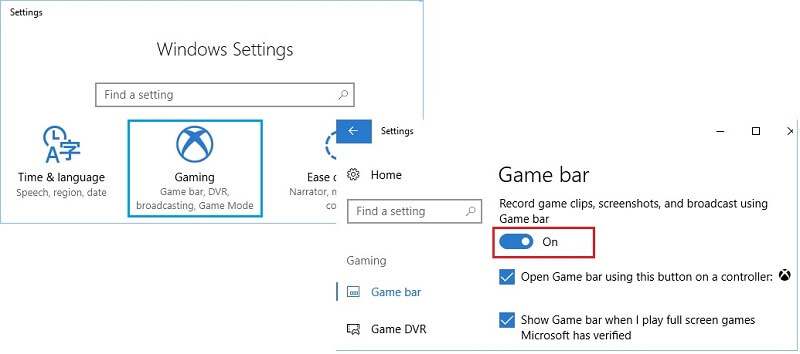
Stap 2: Ga naar de Spelmodus en schakel in Gebruik de spelmodus. Ga dan naar het Spelbalk tab en zet de schakelaar op Aan kant. Hiermee wordt de Fortnite-recorderfunctie op de pc ingeschakeld.
Tip: Spelmodus is een nieuwe functie voor Windows 10 die je GPU en CPU focust.

Stap 3: druk op Windows + G toetsen op uw toetsenbord om de spelbalk te openen. Controleer wanneer daarom wordt gevraagd Ja, dit is een spel. Nu kun je de game recorder instellen door op het tandwielpictogram te drukken.
Stap 4: Zodra u uw spel begint te spelen, klikt u op de Rode cirkel pictogram op de spelbalk om de game-opname te starten. Dan zie je een timer in de rechterbovenhoek van je spelvenster. Om een screenshot te maken tijdens het opnemen van Fortnite op pc, drukt u op Camera pictogram op de menubalk.
Stap 5: Wanneer de game-opname is voltooid, klikt u op het Hou op pictogram of druk op Windows + Alt + R sleutels. Standaard worden de game-opnames opgeslagen in een map Captures in de videobibliotheek.
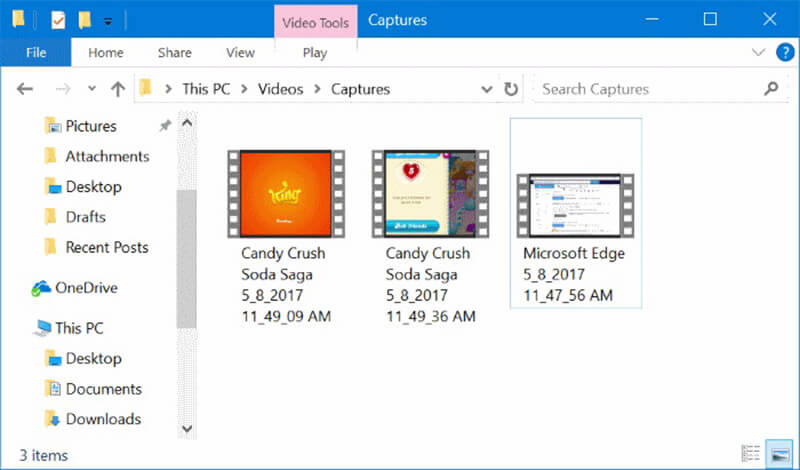
Notitie: Volgens ons onderzoek kan het tot 2 uur 59 minuten 59 seconden opnemen. We raden u echter aan uw spel niet langer dan een uur op te nemen.
Gevolgtrekking
Deze gids heeft twee methoden gedeeld om Fortnite op te nemen op pc met Windows 10/8/7. Als een populaire videogame heeft Fortnite zeeën van spelers en publiek over de hele wereld aangetrokken. Natuurlijk kun je geld verdienen met je gameplay-video's. Game DVR is de vooraf geïnstalleerde gamerecorder voor Windows 10. Als je engagementvideo's wilt maken, is Vidmore Screen Recorder de beste optie. Ondervind je andere problemen bij het opnemen van Fortnite? Laat dan een bericht achter onder dit bericht.


